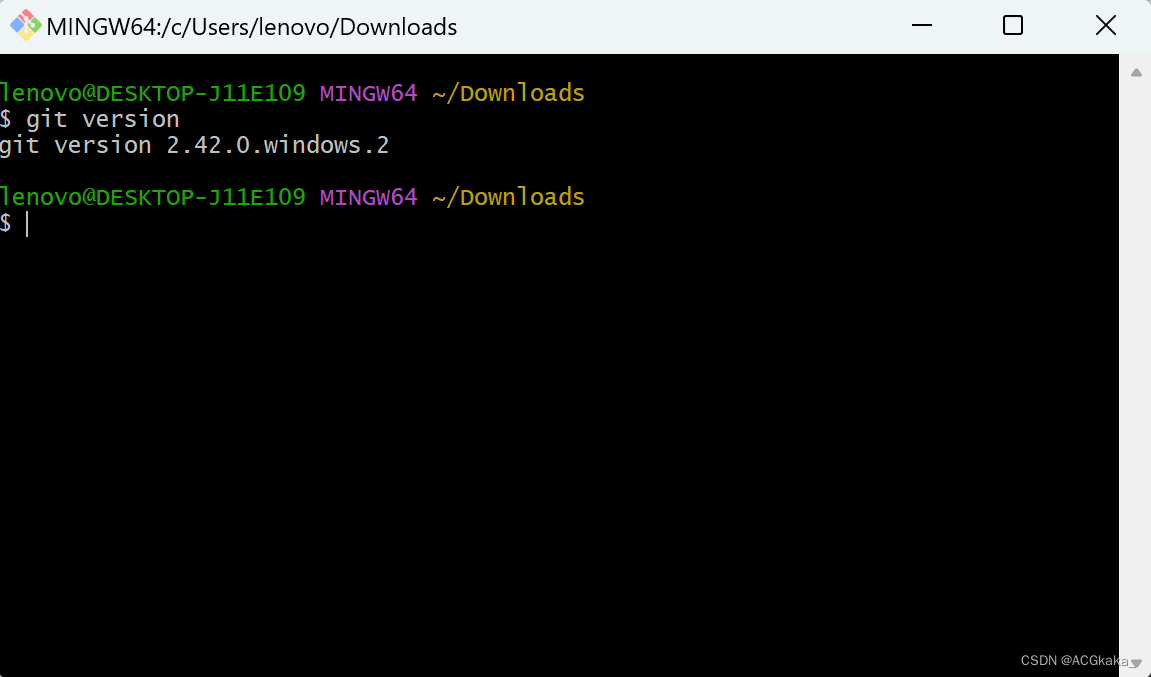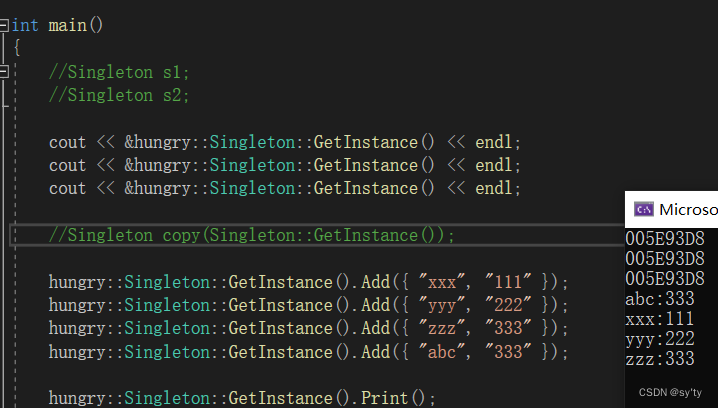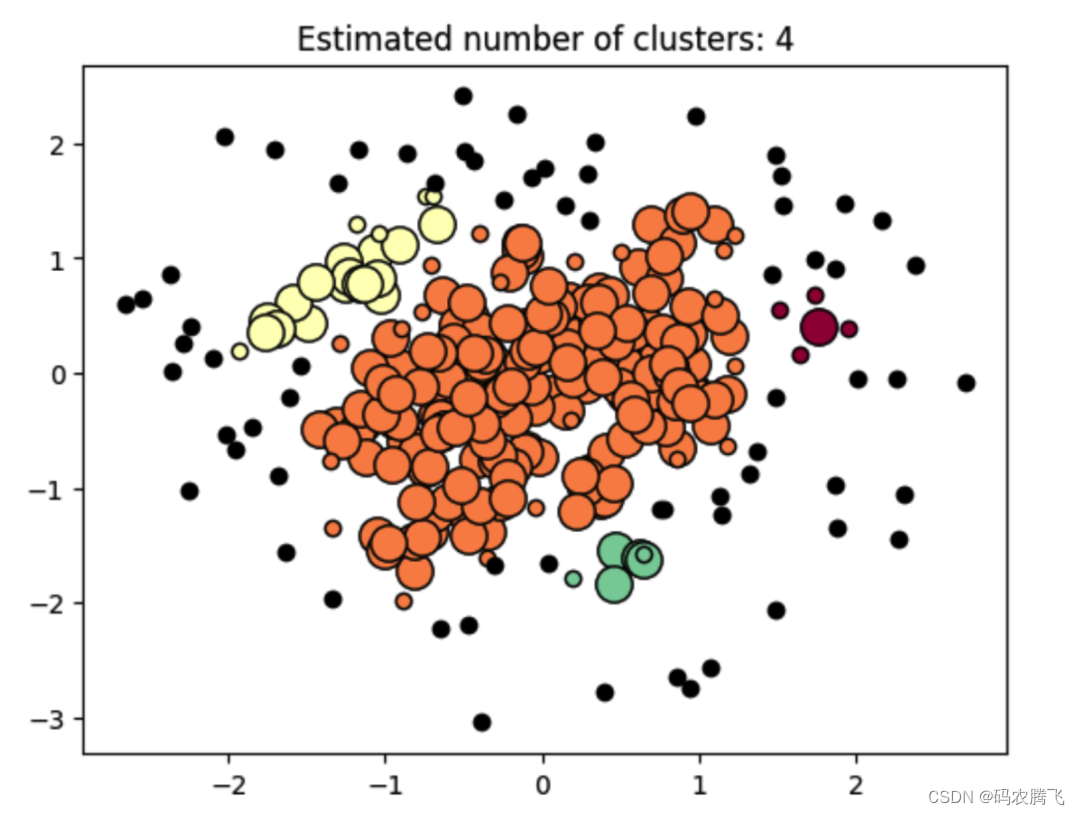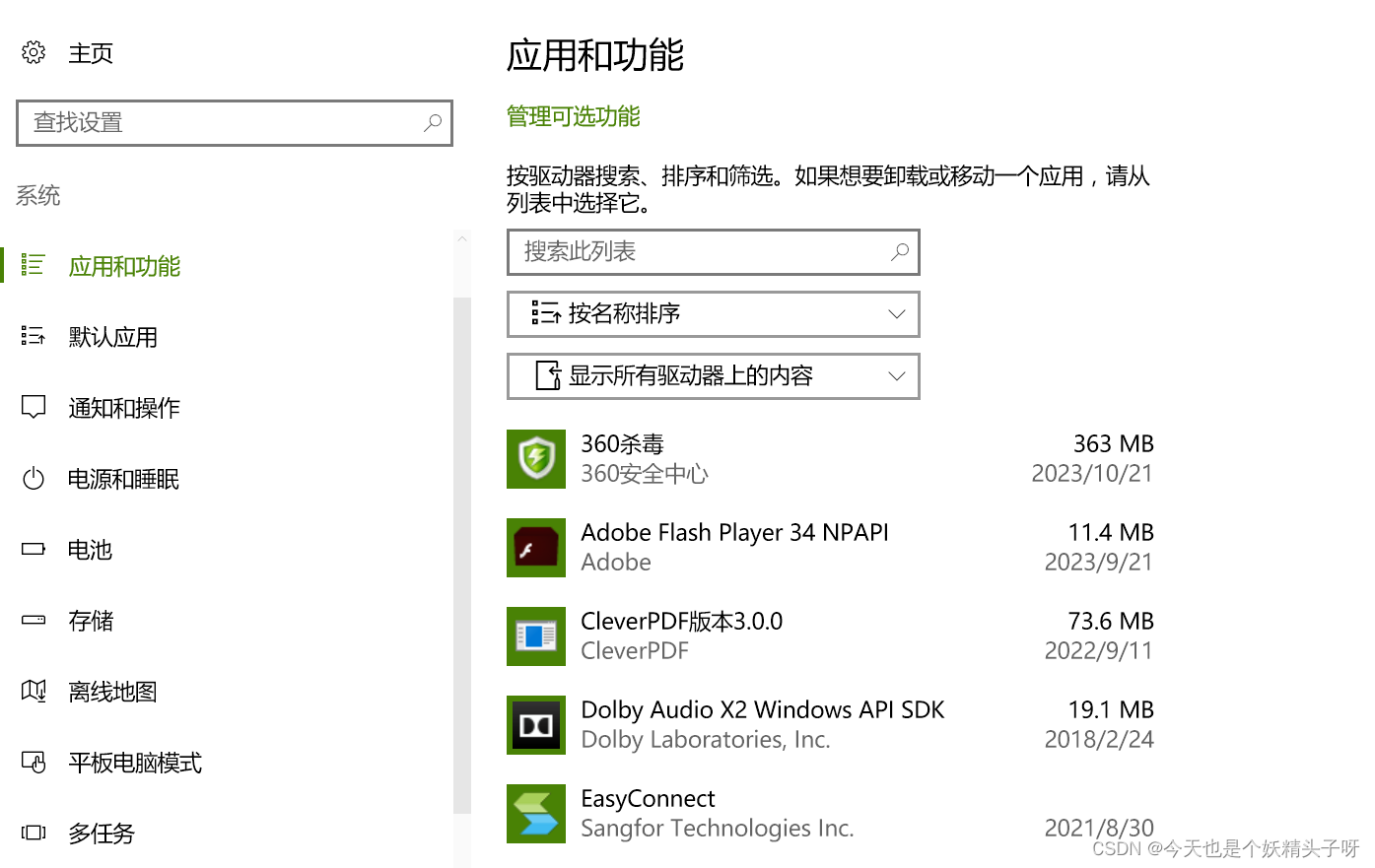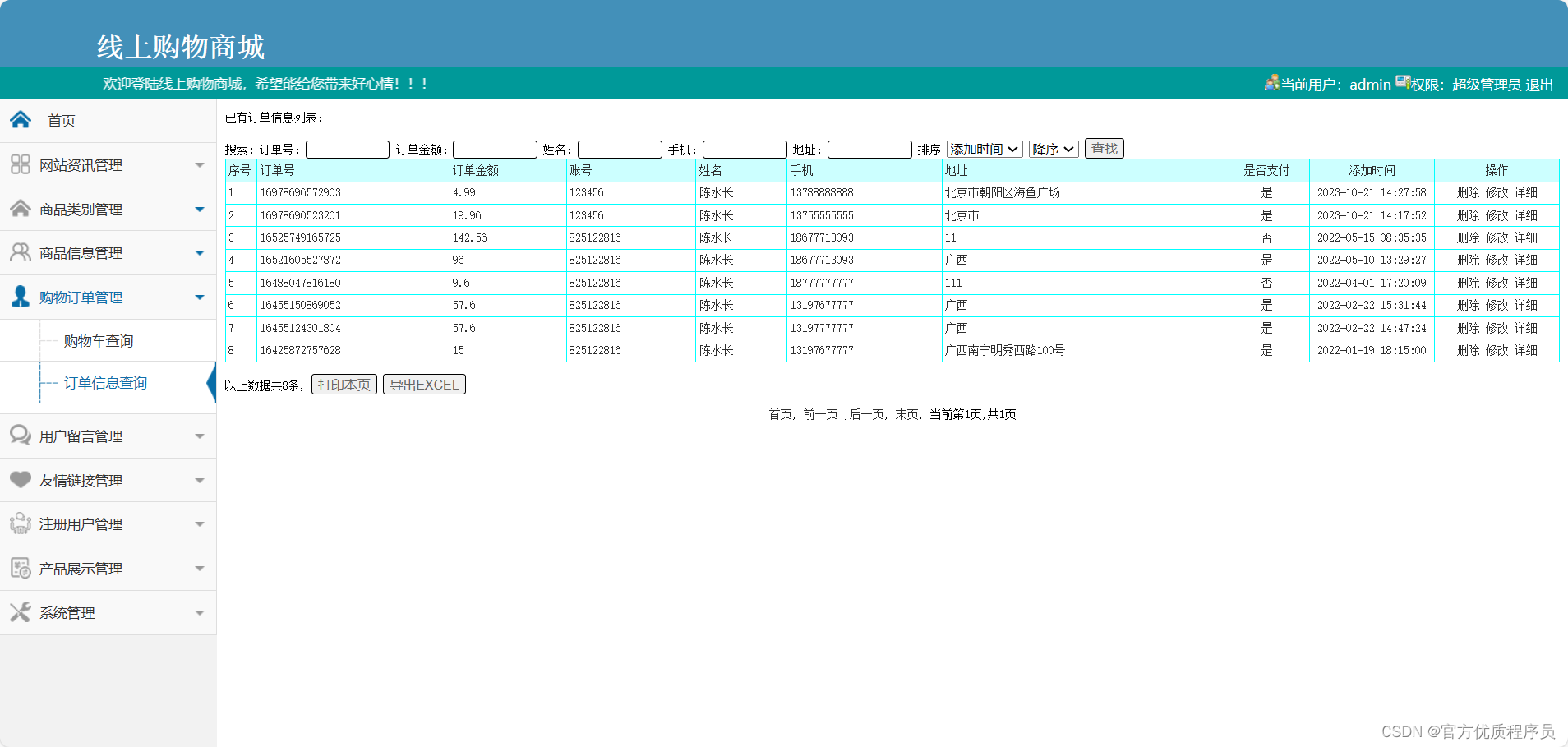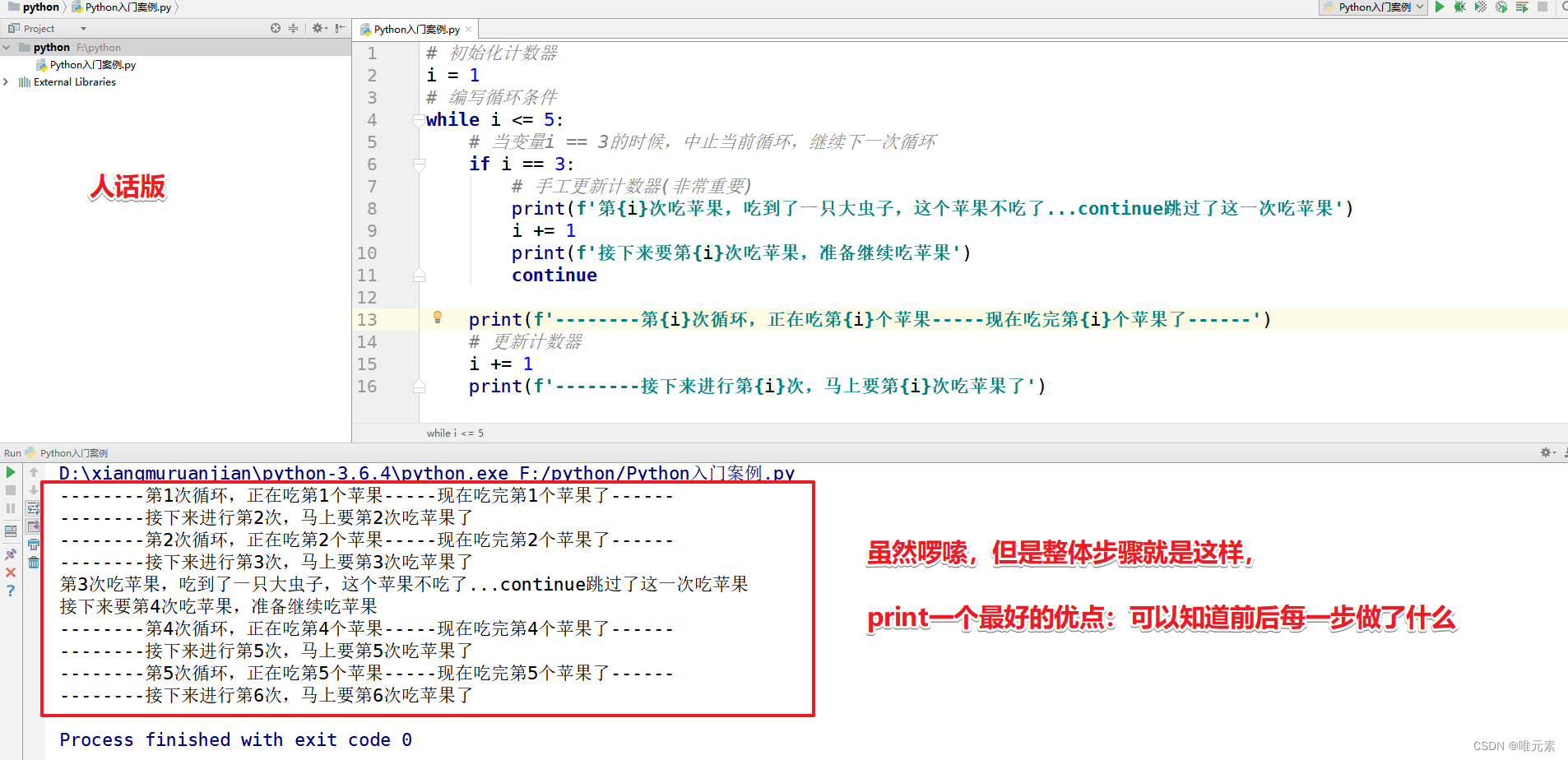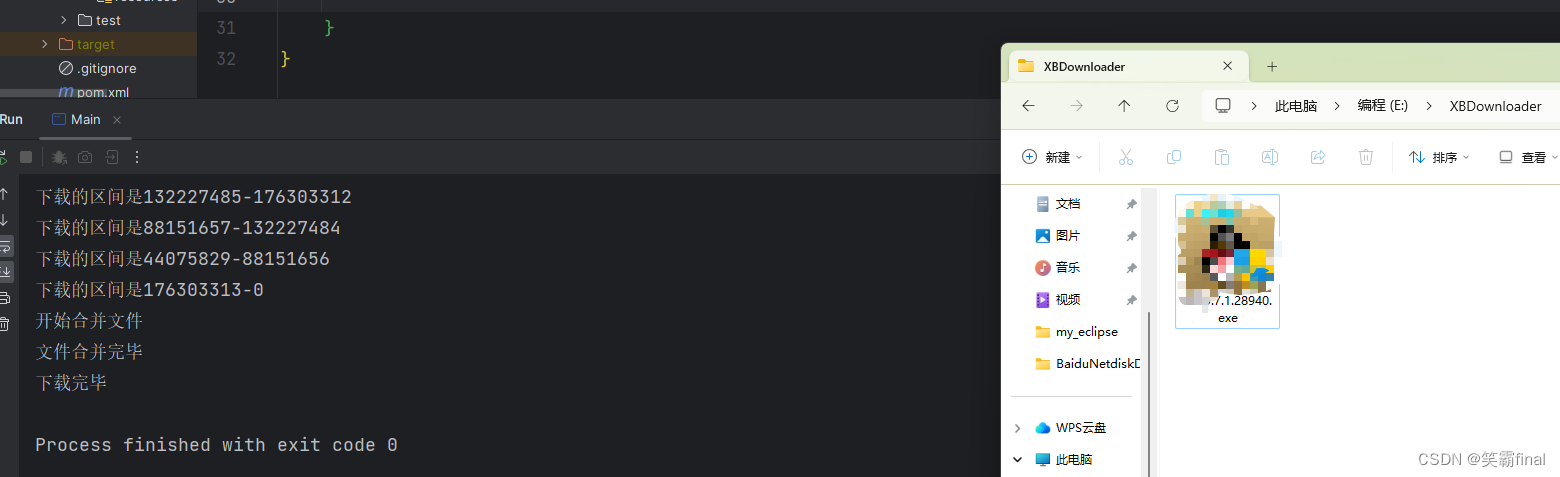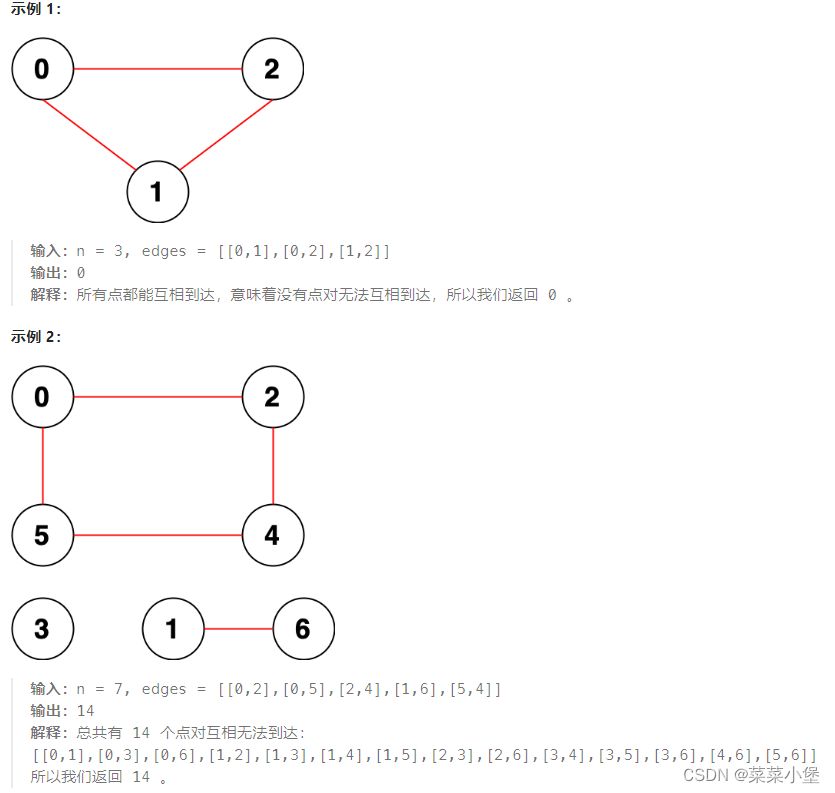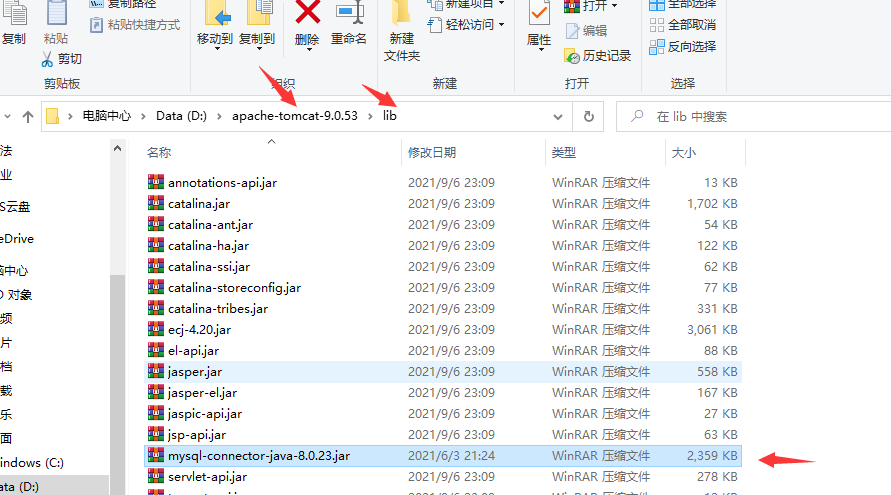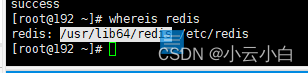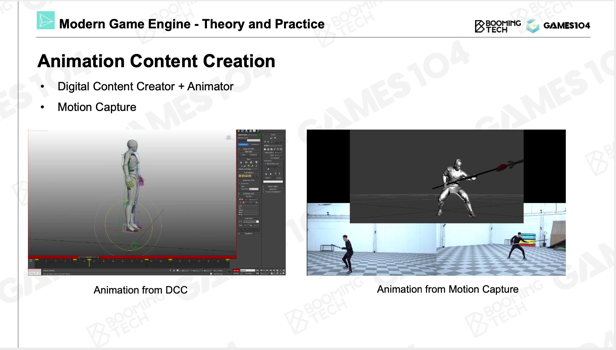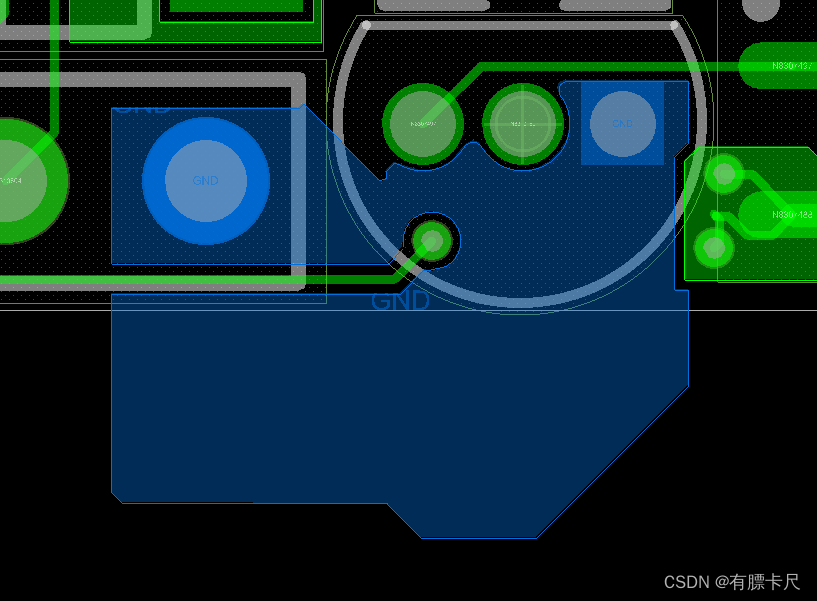文章目录
- 前言
- 一、创建按钮
- 1.1 Button创建接口介绍
- 1.2 创建正常的按钮,不包括子组件
- 1.3 创建正常的按钮,包括子组件
- 1.4 按钮的不同样式
- 胶囊按钮(默认类型)
- 圆形按钮
- 普通按钮
- 二、添加事件
- 2.1 .onClick事件
- 添加事件
- 三、什么时候使用.属性,什么时候用{}
- 3.1 {}什么时候用
- .属性什么时候用
- 总结
前言
Button是按钮组件,通常用于响应用户的点击操作,其类型包括胶囊按钮、圆形按钮、普通按钮。Button当做为容器使用时可以通过添加子组件实现包含文字、图片等元素的按钮。具体用法请参考Button。
一、创建按钮
1.1 Button创建接口介绍
Button通过调用接口来创建,接口调用有以下两种形式:
创建不包含子组件的按钮。
Button(label?: string, options?: { type?: ButtonType, stateEffect?: boolean })

该接口用于创建不包含子组件的按钮,其中label用来设置按钮文字,type用于设置Button类型,stateEffect属性设置Button是否开启点击效果。
1.2 创建正常的按钮,不包括子组件
我们通过参数1设置上面的字,下一个参数设置type和stateEffect,在他下面使用.属性可以设置其属性
Button('Ok', { type: ButtonType.Normal, stateEffect: true })
.borderRadius(8)
.backgroundColor(0x317aff)
.width(90)
.height(40)

其中:
.borderRadius为设置圆角
.backgroundColor(0x317aff) 为设置背景颜色
.width(90) .height(40) 为设置按钮的大小
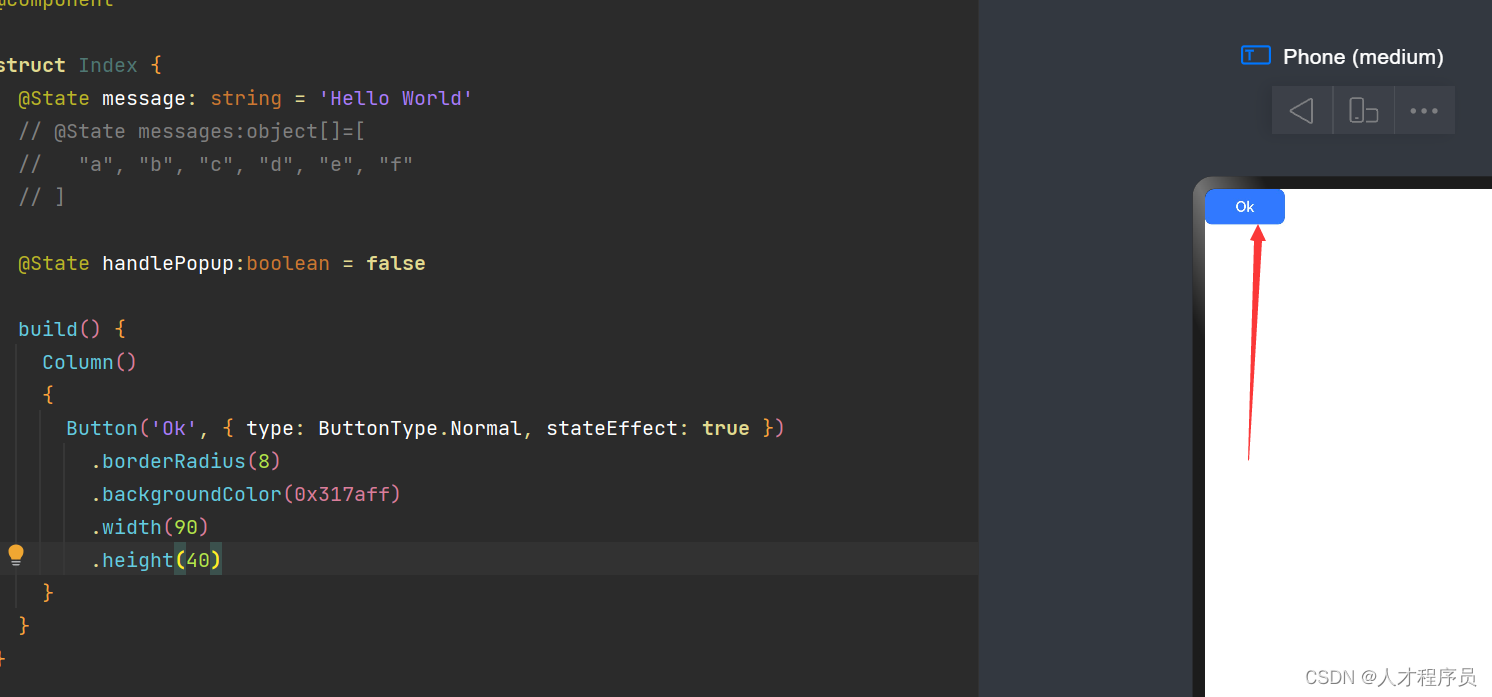
1.3 创建正常的按钮,包括子组件
创建包含子组件的按钮。他没有参数1,即上面的字
Button(options?: {type?: ButtonType, stateEffect?: boolean})

示例代码如下:
Button({ type: ButtonType.Normal, stateEffect: true }) {
Row() {
Image($r('app.media.loading')).width(20).height(40).margin({ left: 12 })
Text('loading').fontSize(12).fontColor(0xffffff).margin({ left: 5, right: 12 })
}.alignItems(VerticalAlign.Center)
}.borderRadius(8).backgroundColor(0x317aff).width(90).height(40)

Row()为布局,即水平布局
Image为创建图片控件
Text为创建字控件
其中.margin({ left: 12 })为外边距左边12
.fontSize(12)为字体大小
.fontColor(0xffffff)为字体颜色
疑问:为什么他们可以连续地这样写.属性.属性
这样其实和.属性 换行 .属性是一样的,不要误解!
.alignItems(VerticalAlign.Center)在后面讲解布局的时候会到来!
1.4 按钮的不同样式
设置按钮类型
Button有三种可选类型,分别为Capsule(胶囊类型)、Circle(圆形按钮)和Normal(普通按钮),通过type进行设置。
我们只需要指定type参数即可改变样式
胶囊按钮(默认类型)
此类型按钮的圆角自动设置为高度的一半,不支持通过borderRadius属性重新设置圆角。
Button('Disable', { type: ButtonType.Capsule, stateEffect: false })
.backgroundColor(0x317aff)
.width(90)
.height(40)

圆形按钮
此类型按钮为圆形,不支持通过borderRadius属性重新设置圆角。
Button('Circle', { type: ButtonType.Circle, stateEffect: false })
.backgroundColor(0x317aff)
.width(90)
.height(90)

普通按钮
此类型的按钮默认圆角为0,支持通过borderRadius属性重新设置圆角。
Button('Ok', { type: ButtonType.Normal, stateEffect: true })
.borderRadius(8)
.backgroundColor(0x317aff)
.width(90)
.height(40)

二、添加事件
2.1 .onClick事件
Button组件通常用于触发某些操作,可以绑定onClick事件来响应点击操作后的自定义行为。
添加事件
只需要像属性一样在后面写.onClick(执行函数)即可
Button('Ok', { type: ButtonType.Normal, stateEffect: true })
.onClick(()=>{
console.info('Button onClick')
})

三、什么时候使用.属性,什么时候用{}
3.1 {}什么时候用
当你需要在这个控件下面添加子类的时候,你需要加{}
例如:
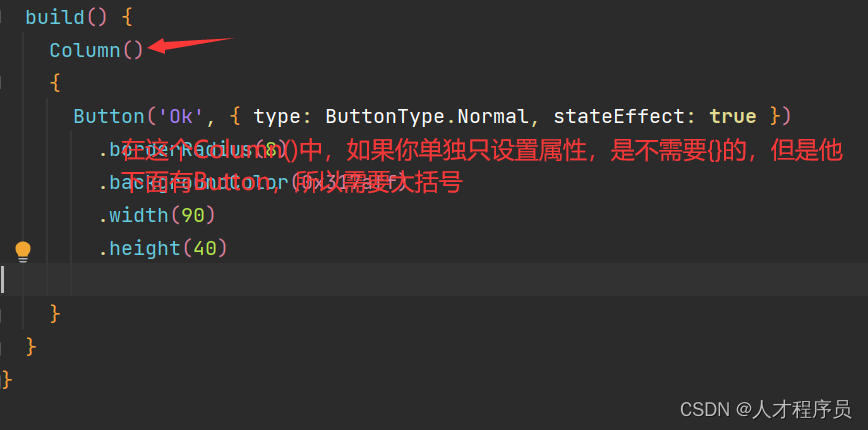
我们的属性一般在大括号的下面
.属性什么时候用
那么就是与{}相对的了,只要不是子类的范围就可以使用。
比如属性,事件…
总结
本节课主要是讲解了Button的基础使用和Button事件的基础使用,这是非常easy的!!!